Настройки почты
В интернет-магазинах созданных на Moguta.CMS, предусмотрена отправка уведомлений с сайта при регистрации, восстановлении пароля, оформлении заказа. Например, при оформлении заказа, клиент сайта получит на указанный e-mail в форме оформления заказа, письмо с информацией по заказу и ссылку для его подтверждения.
По умолчанию письма с сайта будут приходить с почтового сервера вашего хостинга. Но можно настроить отправку писем и с помощью стороннего SMTP, таких сервисов как mail.ru, gmail.ru, yandex.ru и т.п.
В некоторых случаях могут быть трудности с доставкой писем таких как подтверждение заказа, письма с обратной связи, различные системные уведомления.
Причин может быть много, вот основные:
- Не установлен email, с которого будут отправляться письма в разделе базовых настроек;
- Email, с которого будут отправляться письма не существует на хостинге в почтовых ящиках;
- Тарифным планом хостинга не предусмотрена отправка писем (в этом случае нужно настроить SMTP);
- Неправильно настроен SMTP;
- Срабатывает фильтр почтового сервиса, например клиенты с ящиками на mail.ru не получают писем (необходимо написать в поддержку почтового сервиса);
- Движок установлен на локальный сервер и письма падают в папку заглушку.
- Сбой на хостинге.
[Способ 1] Настройка отправки почты средствами хостинга
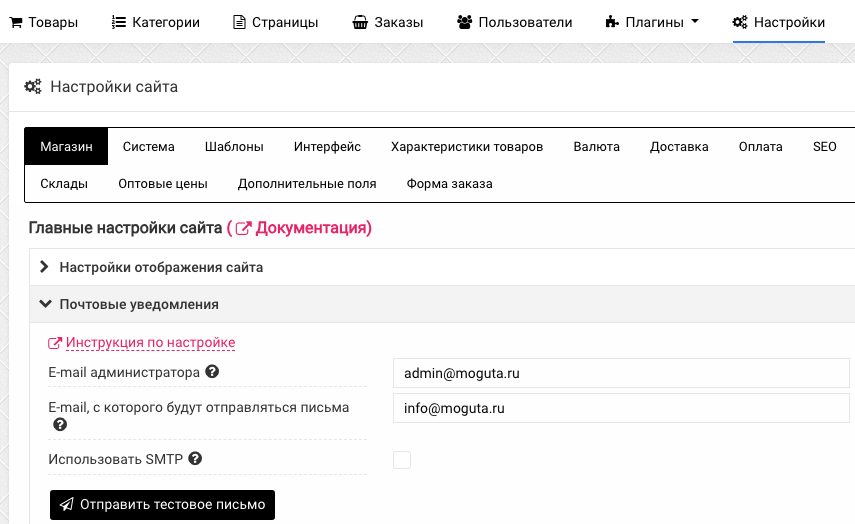
Наиболее простой способ отправки почты движком, требует ввода существующего email в поле "Email с которого будут отправляться письма"
1. Email администратора - на указанный email будут отправляться системные уведомления движка, а также копии писем с заказами клиентов. В поле можно указать несколько email через запятую.
2. Email с которого будут отправляться письма - укажите созданный почтовый ящик на вашем хостинге, с которого будет отправляться почта. Важно! указанный email должен существовать и быть заведен на хостинге где расположен ваш сайт.
[Способ 2] Настройка отправки почты через SMTP
В некоторых случаях требуется использование стороннего сервера для отправки писем. Это может быть ваш собственно настроенный почтовый сервер или же один из наиболее популярных почтовиков @yandex.ru, @google.com, @mail.ru
У каждого из этих серверов есть свои настройки, которые нужно вписать в соответствующие поля в настройках магазина, на вкладке "Почтовые уведомления".
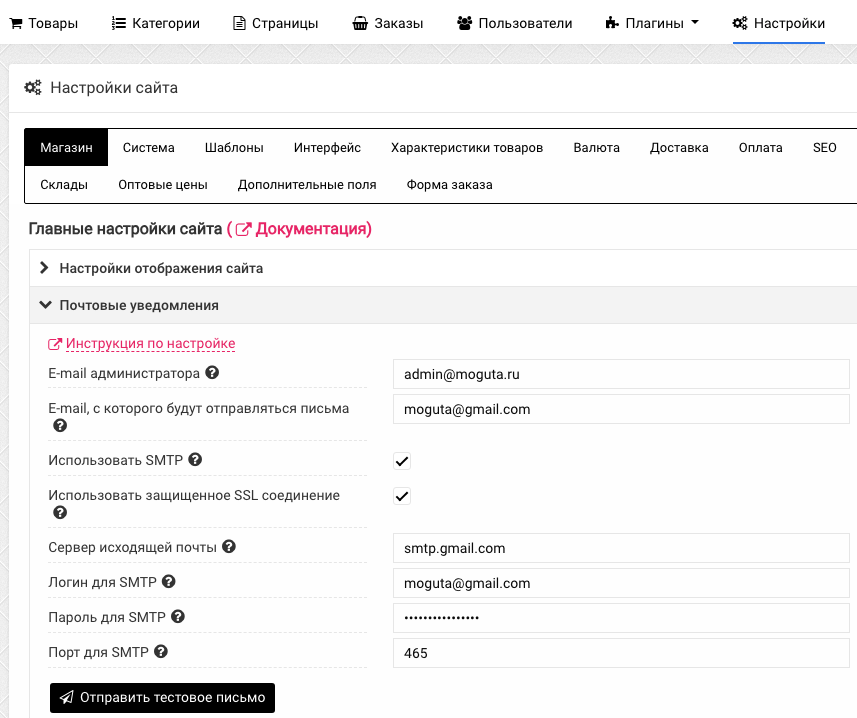
1. Использовать SMTP - обязательно установите галочку "Использовать SMTP" и нажмите на кнопку "Сохранить" внизу страницы настроек, если хотите чтобы письма отправлялись с учетом настроек STMP.
2. Использовать защищенное SSL/TLS соединение - по умолчанию ставить эту опцию при использовании SMTP.
3. Сервер исходящей почты - в данное поле введите IP или адрес сервера для отправки почты.
4. Логин для SMTP - ваш email;
5. Пароль для SMTP - пароль от ПРИЛОЖЕНИЯ при настройке через mail/yandex/google ИЛИ пароль от вашего email;
6. Порт для SMTP - порт сервера для отправки писем. (уточняйте в вашем почтовом сервисе)
Настройки для популярных SMTP серверов
yandex.ru
-
Сервер исходящей почты — smtp.yandex.ru
Логин для SMTP — ваш email адрес, например, myshop@yandex.ru
*Пароль для SMTP — пароль приложения от yandex.ru
Порт для SMTP — 465 -
*Чтобы получить пароль, перейдите в профиле Яндекс ID в раздел Безопасность: Пароли приложений - Создать новый пароль - выберите тип приложения - придумайте название для пароля, чтобы отличать его от других - Создать.
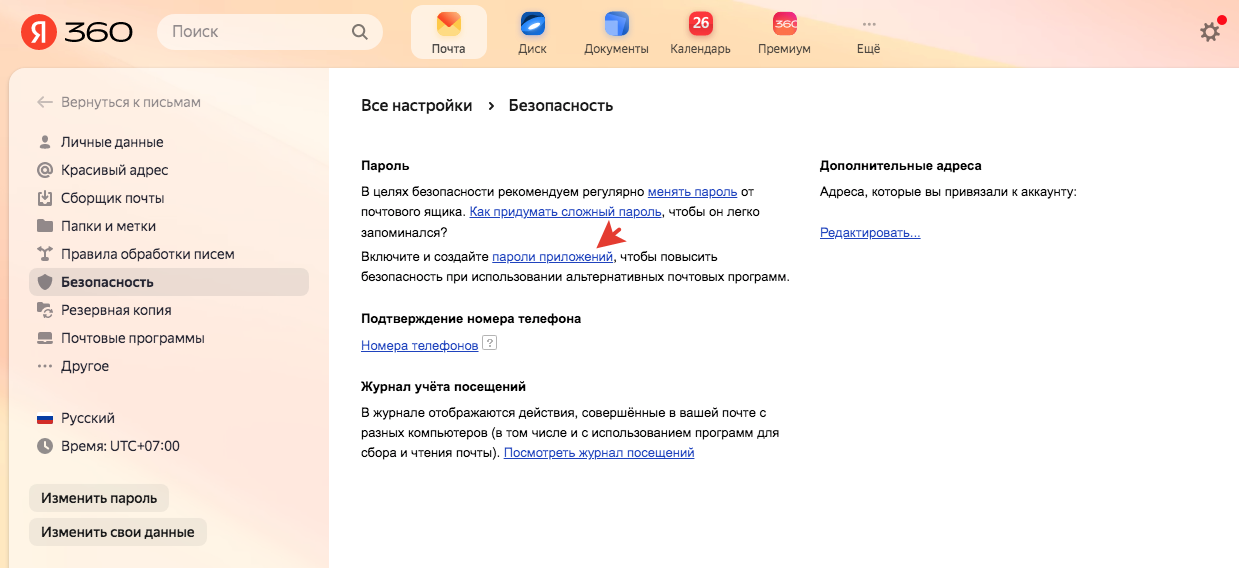
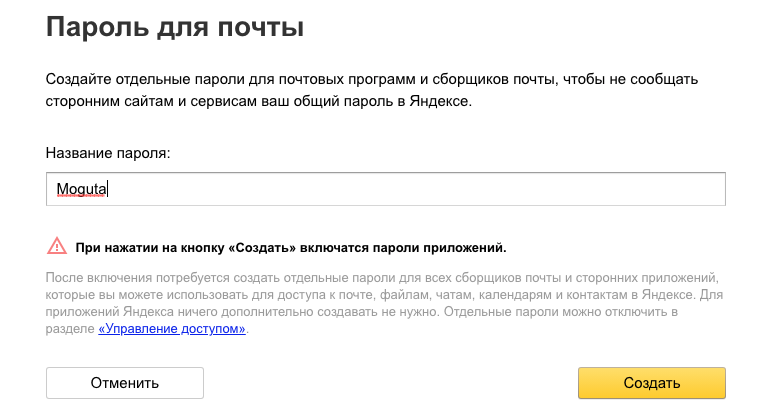
-
Если все данные введены верно, но почта не отправляется, попробуйте установить опцию в настройках Яндекс.Почты "Портальный пароль"
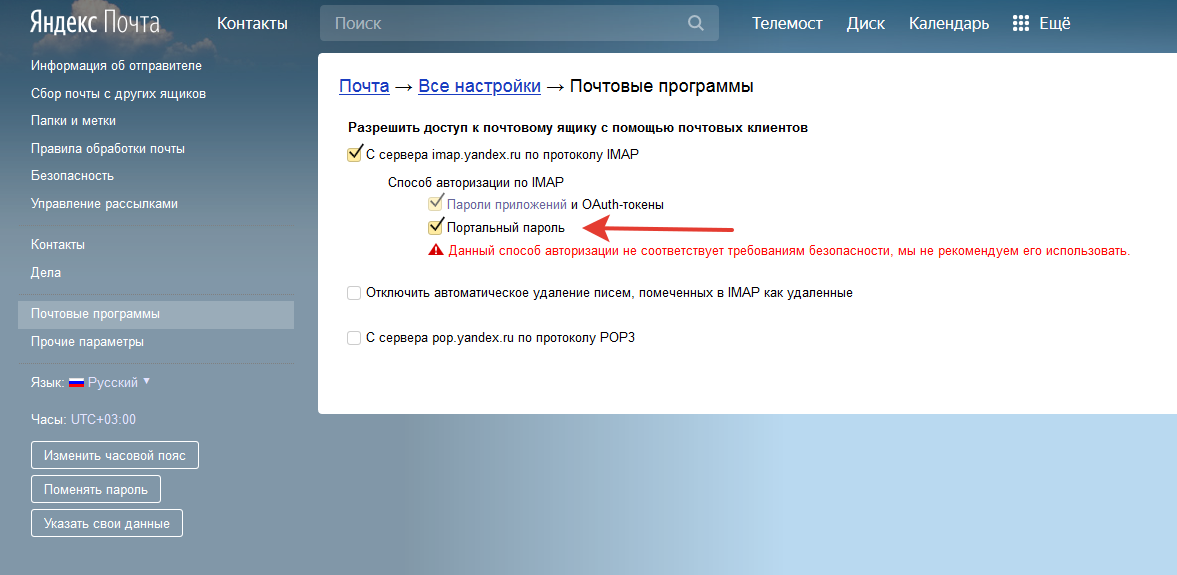
- Если такой опции нет в ваших настройках используйте Пароли приложений (Официальная инстркуция яндекса тут: https://yandex.ru/support/mail/mail-clients/others.html)
google.com
-
сервер исходящей почты — smtp.gmail.com
Логин для SMTP — ваш email адрес, например, myshop@gmail.com
Пароль для SMTP — пароль от приложения (не от почтового ящика)
Порт для SMTP — 465 -
Чтобы получить пароль от приложения вам нужно:
1. Включить в настройках вашего Google аккаунта двухэтапную аутентификацию
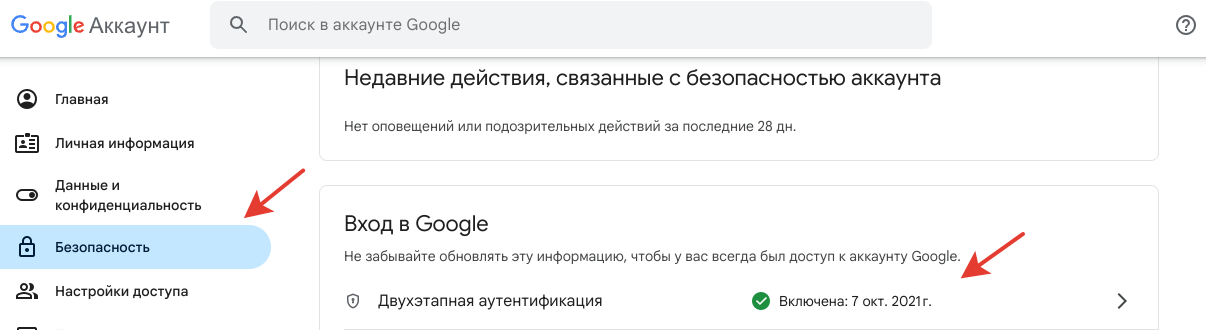
2. Создать пароль приложения, перейдя по ссылке: https://myaccount.google.com/apppasswords
Подробная инструкция от Google: https://support.google.com/accounts/answer/185833
mail.ru
-
сервер исходящей почты — smtp.mail.ru
Логин для SMTP — ваш email адрес, например, myshop@mail.ru
Пароль для SMTP — пароль приложения от mail.ru
Порт для SMTP — 465
Если по указанным данны письма не отправляются, необходимо перейти в настройки вашего аккаунта mail.ru в раздел Безопасность и задать отдельно пароль для внешнего приложения. Пример ниже.
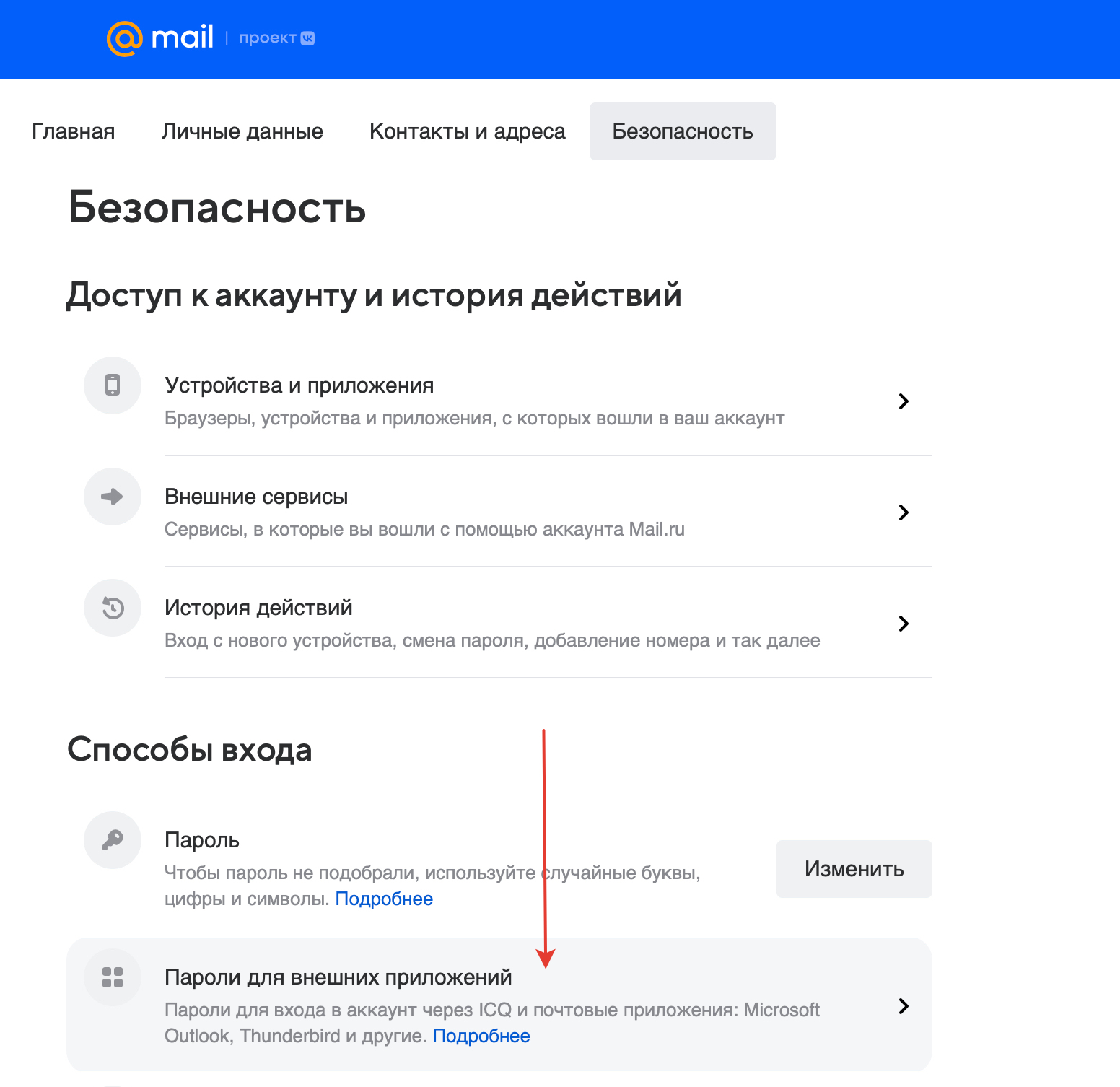
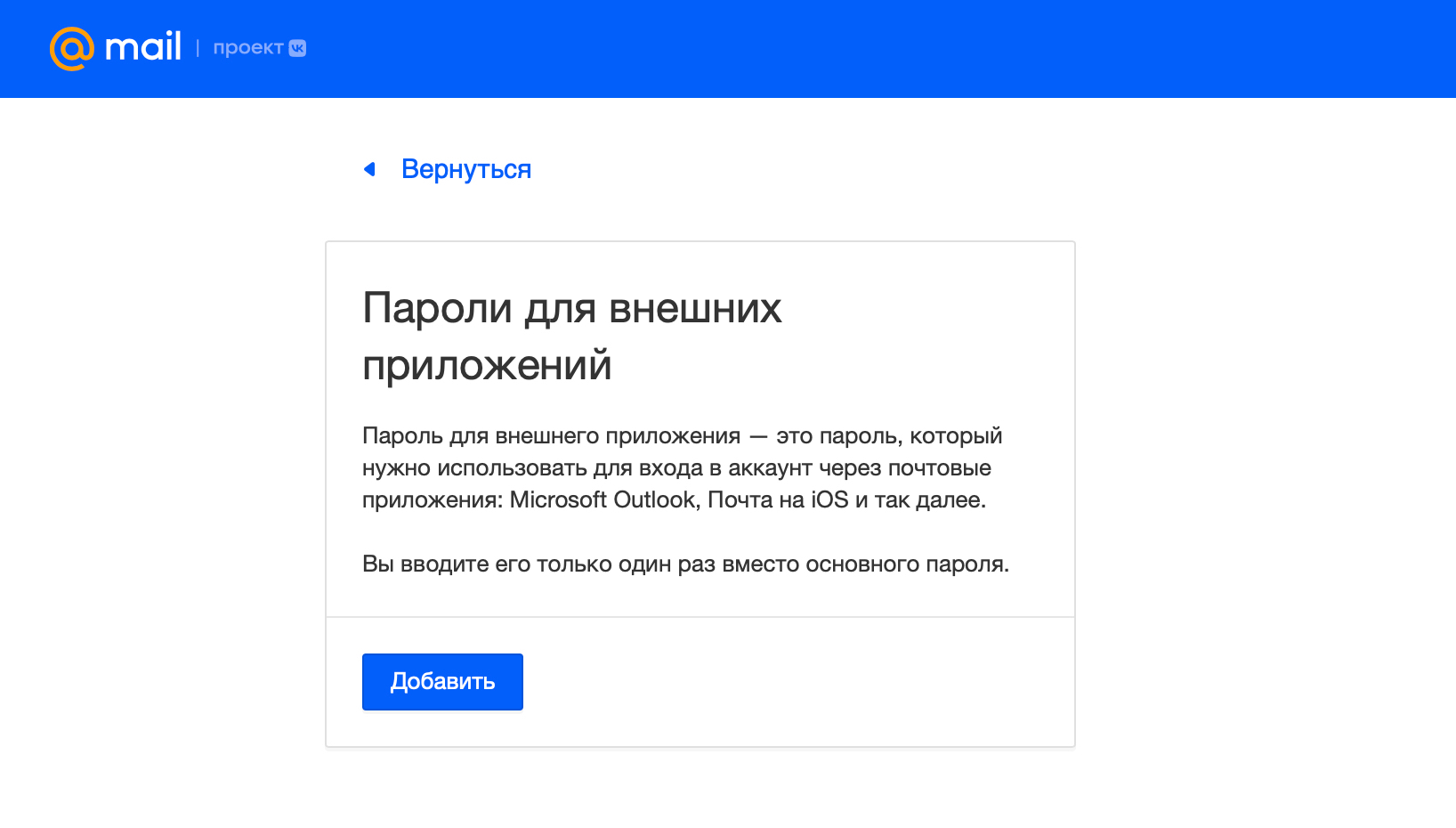
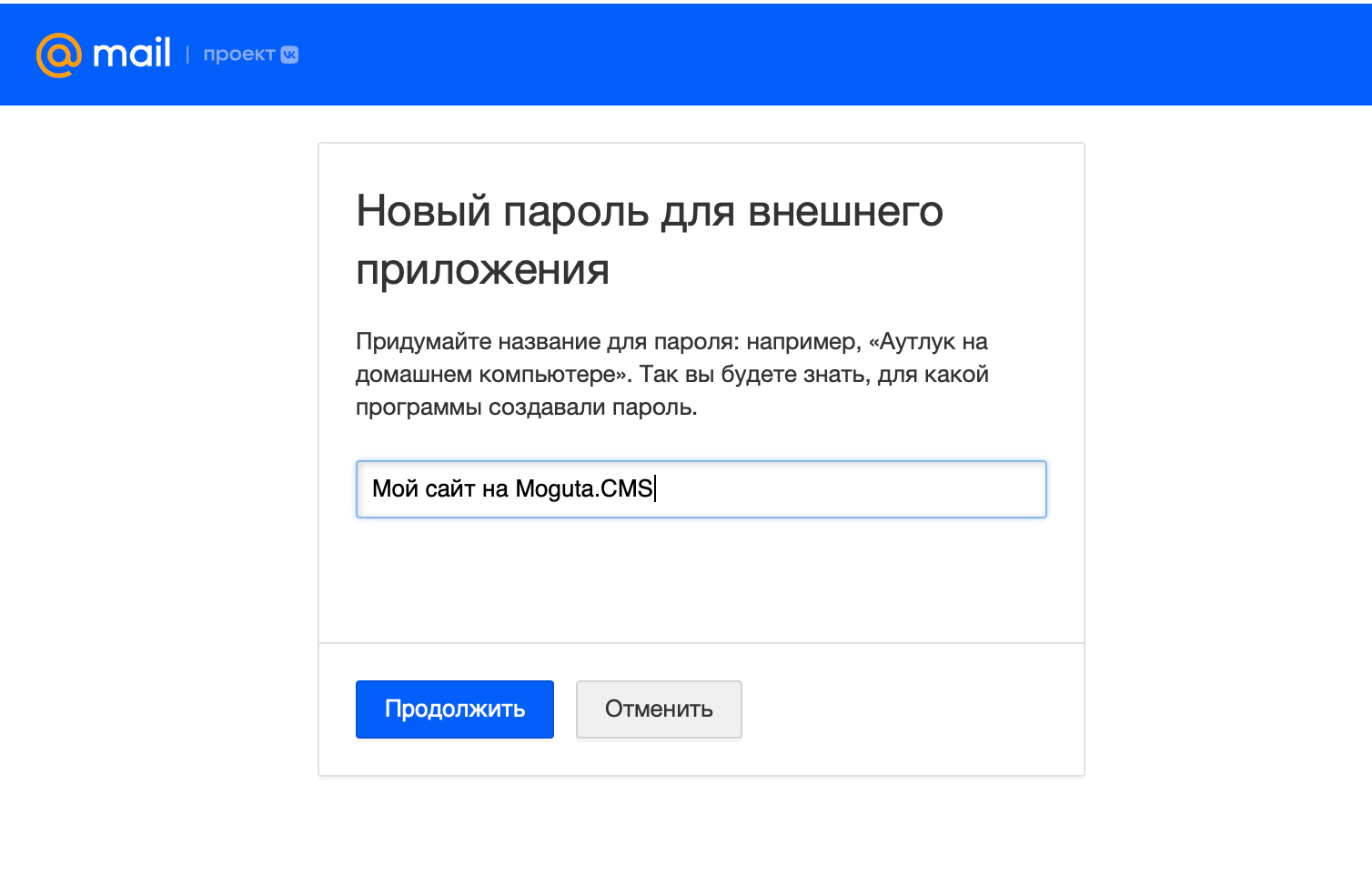
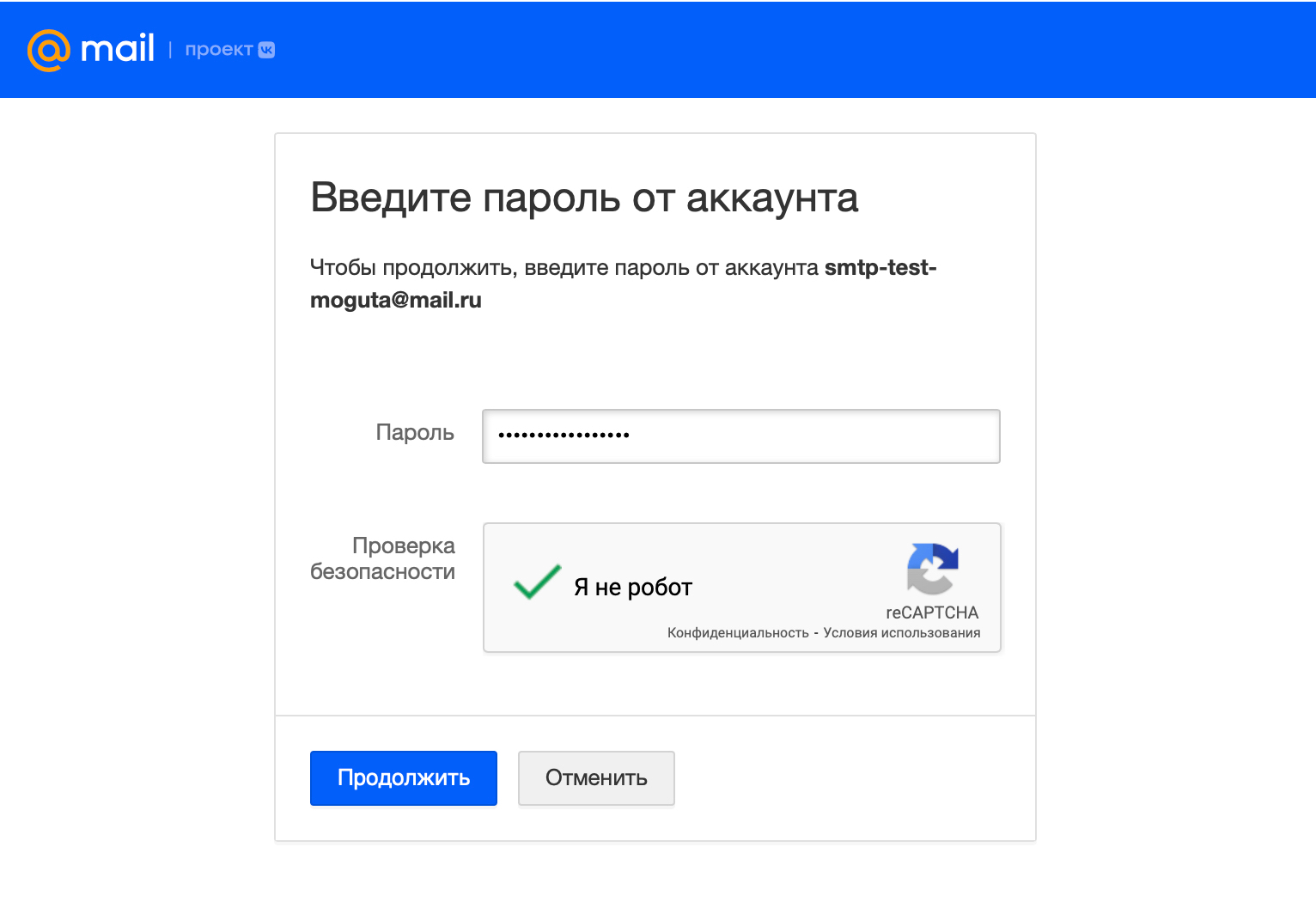
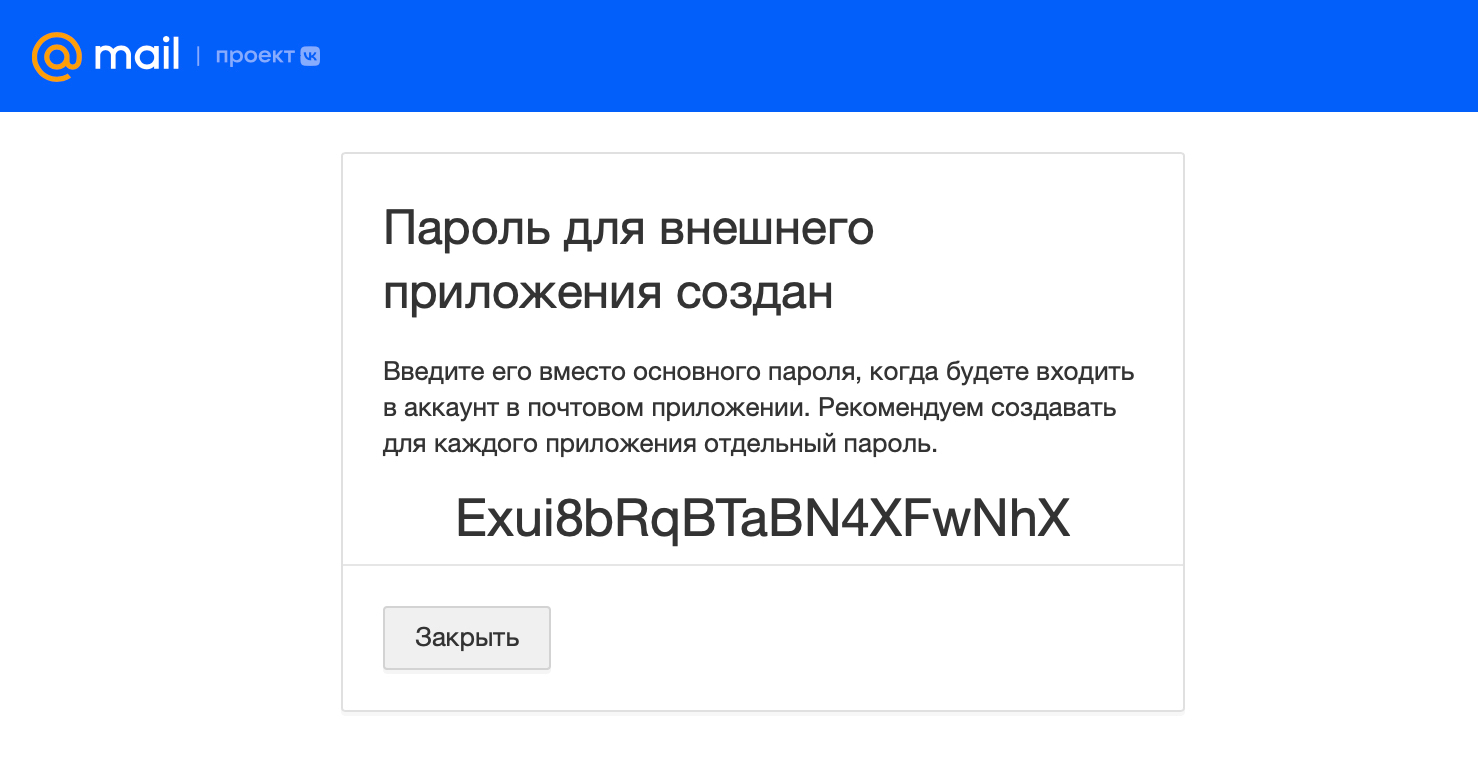
Полученный пароль используйте в настройках Moguta.CMS в поле пароль для SMTP.
Настройка почты от домена на Облачном сайте.
Для того чтобы настроить почту с вашего домена, вам необходимо зарегистрироваться на почтовом сервере, например: biz.mail.ru и подтверждить свой домен. Далее, нужно будет настроить почту через стандартные настройки SMTP.